Кортана е една от новите функции на Windows 10 и действа като дигитален агент, който може да ви помогне да управлявате задачите си в календара, за да търсите файлове, приложения и настройки на вашия компютър, за да намерите отговори в мрежата с помощта на уеб браузъра Microsoft Edge и Bing (търсачка) и много Повече ▼.
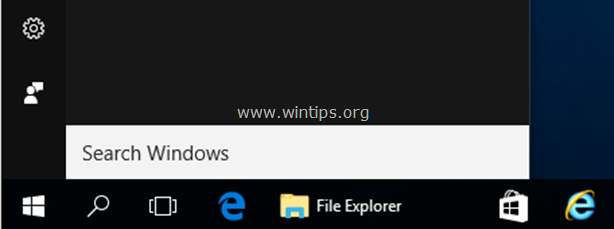
Поради всички тези причини Microsoft не иска да деактивирате Cortana, но ако нещо се обърка с Cortana или не искате да го използвате, тук можете да намерите всички налични начини да деактивирате Cortana на вашия Windows 10 компютър.
В този урок можете да намерите подробни инструкции как да деактивирате/изключите Cortana на вашия компютър с Windows 10.
Как да деактивирате или изключите Cortana в Windows 10.
Метод 1. Преименувайте папка Cortana (работи Windows 10 всички версии)
Първият метод за деактивиране на Cortana в Windows 10 е да преименувате пакета на приложението на Cortana от "C:\Windows\SystemApps" папка. Този метод работи на всички версии на Windows 10.
Етап 1. Активирайте прегледа на скрити файлове.
1. Щракнете с десния бутон върху Започнете меню  и изберете Контролен панел.
и изберете Контролен панел.

2. Променете Преглед по: да се Малки икони.

3. Отвори Опции на File Explorer.

4. В Преглед раздел: изберете Показване на скрити файлове, папки или дискове и щракнете Добре.

Стъпка 2. Преименувайте папката на приложението Cortana.
1. Отворете Windows Explorer и отидете до следната папка на вашия компютър:
- C:\Windows\SystemApps
2.Преименувайте на "Microsoft. Windows. Cortana_cw5n1h2txyewy" папка към
"Microsoft. Windows. Cortana_cw5n1h2txyewy.BAK" и натиснете Въведете.
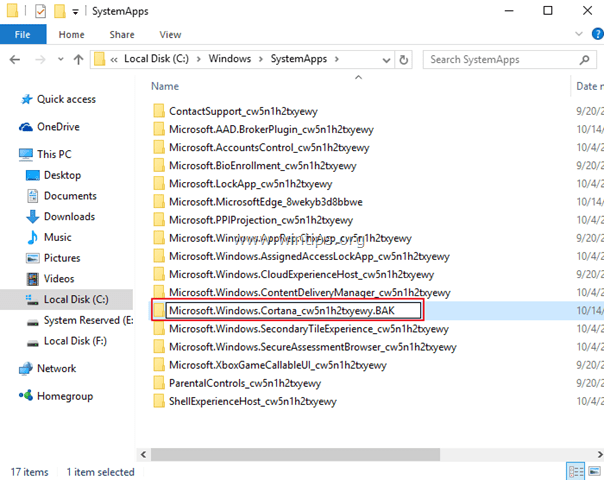
3. Трябва да получите a Достъпът до папка е отказан съобщение. Щракнете върху Продължи.
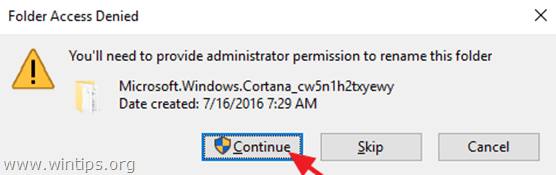
4. Тогава ще получите a Използвана папка грешка. За да заобиколите тази грешка:
1. Натиснете Ctrl + Alt + дел и стартирайте Диспечер на задачите.
2. В процеси раздел, щракнете с десния бутон върху Търсене обработете и щракнете Последна задача и…
3. Незабавно натиснете Опитай пак бутон.
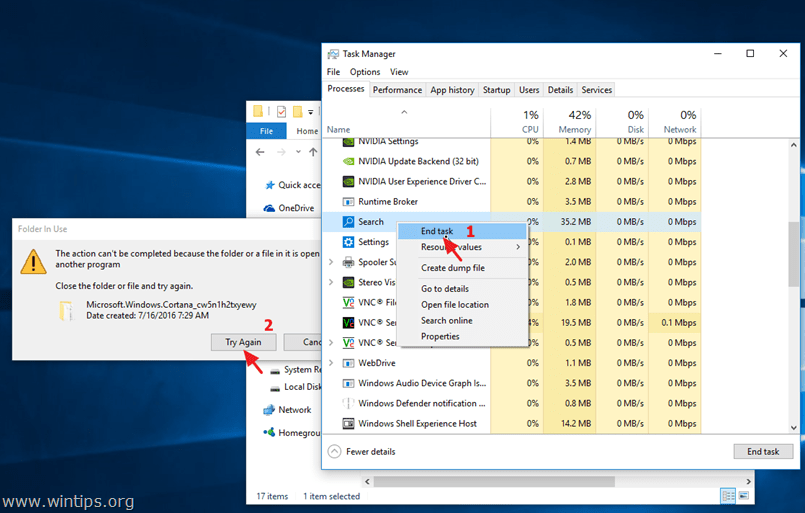
5. Това е! Оттук нататък, ако се опитате да стартирате Cortana, нищо няма да се случи.
6. За да скриете иконата за търсене на Cortana (или полето за търсене) от лентата на задачите, щракнете с десния бутон върху нея и изберете Търсене > Скрит. –
* Забележка: За да използвате функцията за търсене, отворете Windows Explorer и използвайте полето „бърз достъп за търсене“ горе вдясно.
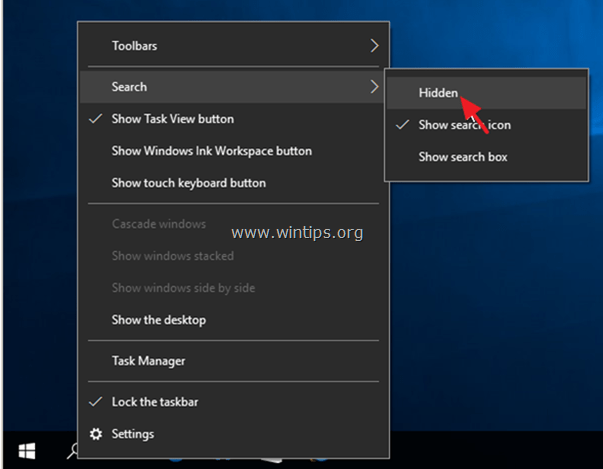
Метод 2. Деактивирайте Cortana чрез системния регистър (Windows 10 Всички издания).
Забележка: Този метод вече не работи след актуализацията на Windows 10 Anniversary.
1. Отворете Windows Редактор на регистъра. Да направя това:
1. Натиснете "Windows”
+ “Р” клавиши за зареждане на Бягай диалогов прозорец.
2. Тип regedit и натиснете Въведете.

2. В левия панел отидете до този клавиш:
- HKEY_LOCAL_MACHINE\SOFTWARE\Policies\Microsoft\Windows
3. Щракнете с десния бутон върху Windows натиснете и изберете Нов > Ключ.
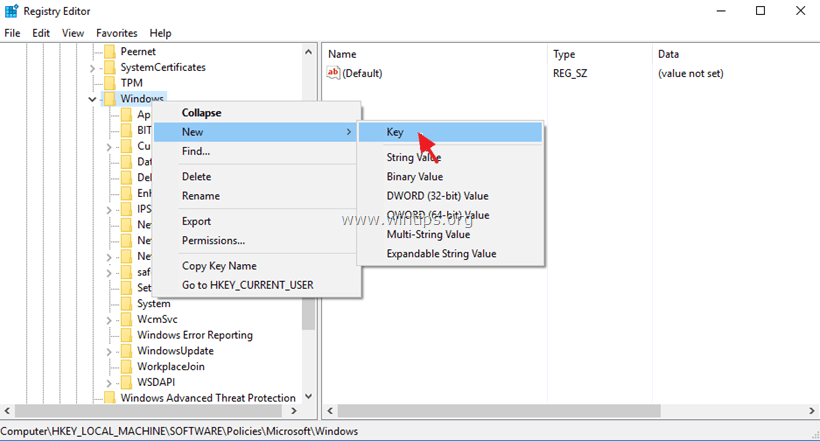
4. Дайте на новия ключ името Търсене в Windows и натиснете Въведете.
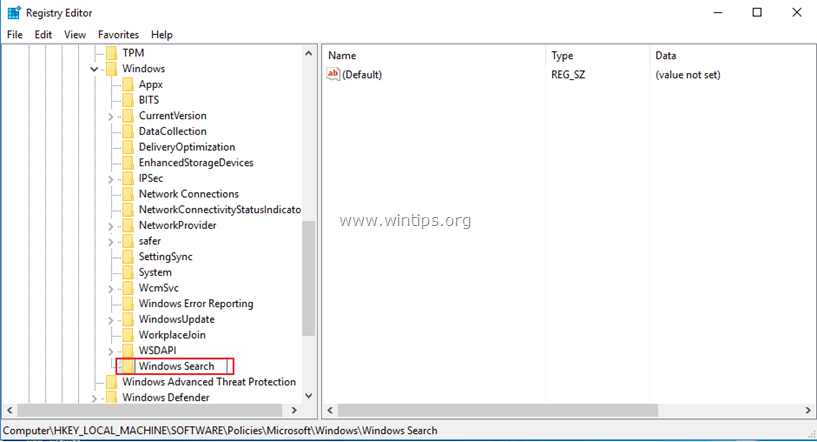
5. Изберете клавиша за търсене на Windows и в десния прозорец щракнете с десния бутон и изберете Нов > DWORD (32-битова) стойност.
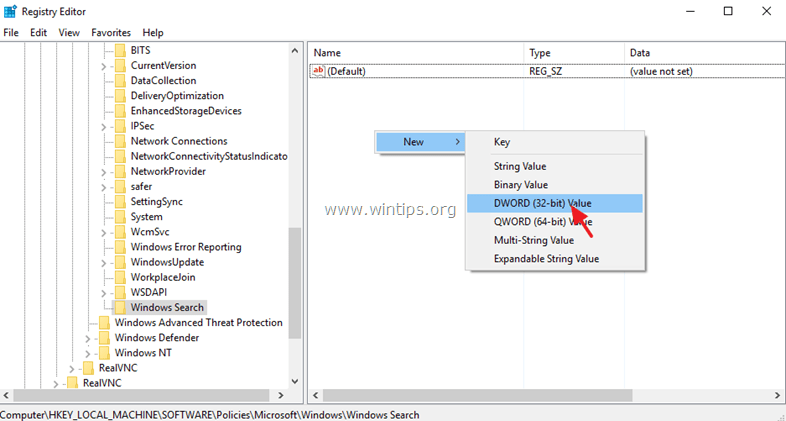
6. Дайте на новата стойност името Разрешете Cortana.
7. Щракнете двукратно върху Разрешете Cortana стойност и задайте стойността му на 0 (нула). Щракнете върху Добре.
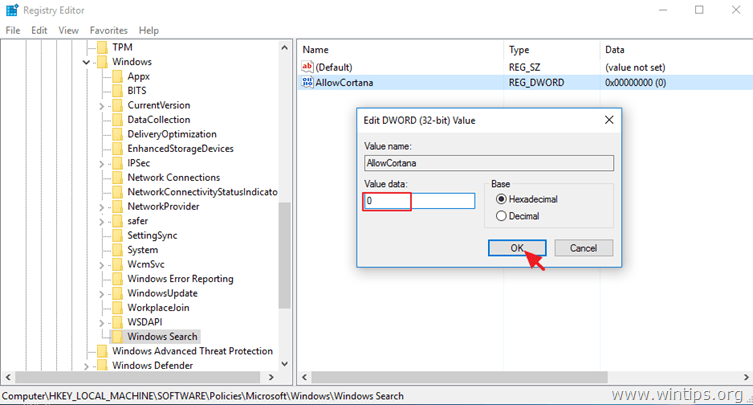
8. Близо Редактор на системния регистър и рестартирам твоят компютър.
Метод 3. Деактивирайте Cortana чрез редактора на групови правила. (Windows 10 Enterprise).
Ако притежавате Windows 10 Enterprise, тогава можете да деактивирате Cortana чрез редактора на групови правила.
1. Натиснете Windows![image_thumb[5]_thumb_thumb image_thumb[5]_thumb_thumb](/f/d1a4f2f45301742607eabef9bf4b5d68.png) + Р клавиши на клавиатурата ви, за да заредите Бягай диалогов прозорец.
+ Р клавиши на клавиатурата ви, за да заредите Бягай диалогов прозорец.
2. Тип gpedit.msc и натиснете Въведете.

3. В редактора на групови правила навигирайте (от лявата страна) до:
- Конфигурация на компютъра > Административни шаблони > Компоненти на Windows > Търсене
4. От дясната страна щракнете двукратно, за да отворите Разрешете Cortana настройка.
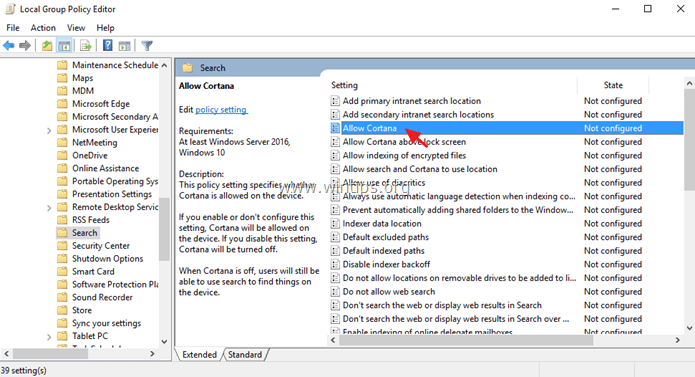
5. Комплект на Разрешете Cortana опция за хора с увреждания и щракнете Добре.

6. Рестартирам твоят компютър.
Това е! Уведомете ме дали това ръководство ви е помогнало, като оставите коментар за вашия опит. Моля, харесайте и споделете това ръководство, за да помогнете на другите.
Как методите за промяна на името на папката и редактиране на системния регистър все още работят за вас? Файлът за търсене беше скрит, след като служител на Microsoft получи отдалечен достъп до компютъра ми и разбра, че съм деактивирал cortana. След това компютърът ми почти се счупи. Екранът не работи, тракпадът спря да работи, високоговорителите не се включват и т.н. & Започнах да имам проблеми, които ме накараха да мисля, че твърдият ми диск ще се откаже от мен. Отне ми много време и честно казано нямам представа как го спасих, но го направих и реших просто да го пусна и да оставя Cortana да работи.
Сега тя се отваря сама. Мога да се върна до компютъра си, след като си взема лека закуска и тя ще бъде там. Да, всичките й настройки са изключени. моля те, спаси ме LOL